

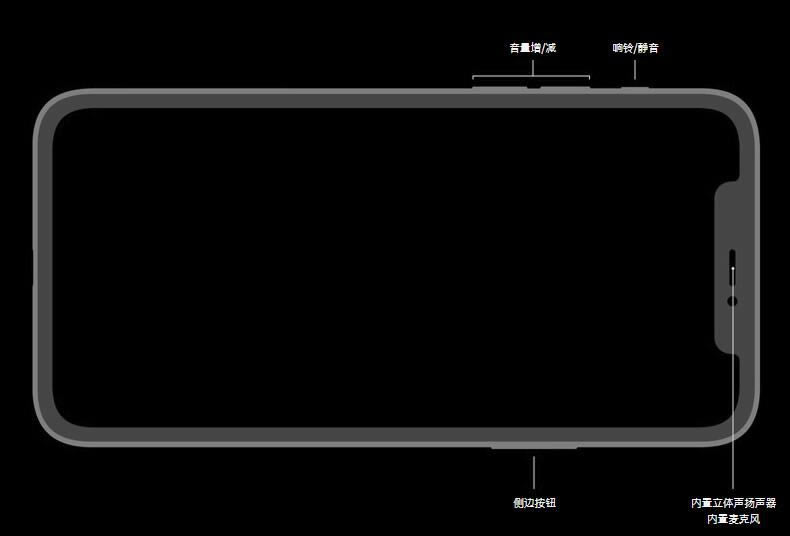
|
导读买到新 iPhone 了吗?不少果粉是 iPhone 8 或更早的非全面屏机型升级的 iPhone 11 新款,由于全面屏 iPhone 按键的交互与旧款 iPhone 相比,存在一些差异,所以大家... 买到新 iPhone 了吗?不少果粉是 iPhone 8 或更早的非全面屏机型升级的 iPhone 11 新款,由于全面屏 iPhone 按键的交互与旧款 iPhone 相比,存在一些差异,所以大家可能对按键操作并不是那么熟悉,不妨一起来看看。 首先,我们可以了解下 iPhone 11 系列的按键位置和名称,以 iPhone 11 Pro 为例:
以下是 iPhone 11 系列的按键操作: 关机或开机 要开机,请按住侧边按钮(电源键),直到出现 Apple 标志。 要关机,请同时按住侧边按钮和任一音量按钮,直到出现滑块,然后滑动来关机。 强制重启 按下调高音量按钮再快速松开。按下调低音量按钮再快速松开。按住侧边按钮,直到看到 Apple 标志。 截屏 要获得屏幕截图,请按下设备的侧边键与音量+键。 SOS 紧急联络功能 该功能非常重要,有助于在紧急情况下快速进行求助。呼叫方法如下: 按住侧边按钮和任一音量按钮,直到出现“SOS 紧急联络”滑块,拖动“SOS 紧急联络”滑块以呼叫紧急服务。如果您继续按住侧边按钮和音量按钮,而不是拖动滑块,系统就会开始倒计时并发出提示音。如果您在倒计时结束前一直按住这些按钮,iPhone 就会自动呼叫紧急服务。
该操作还能临时禁用面容 ID:如果您使用“SOS 紧急联络”快捷键,则需要输入您的密码才能重新启用面容 ID,即使紧急服务呼叫还没有完成也是如此。 使用 Siri 说“嘿 Siri”,或者按住侧边按钮。如果要使用 Siri 及相关功能,请在 iPhone “设置”-“Siri 与搜索”中开启“用嘿 Siri 唤醒”或“按下侧边按钮使用 Siri”。 安装应用 在 App Store 中选择某个应用,连按两次侧边按钮即可在通过面容 ID 验证之后安装。 便捷访问 要访问顶部的项目,请从屏幕底部边缘向下轻扫。或者,从屏幕底部边缘快速上下轻扫。
便捷访问功能在默认情况下处于关闭状态。要打开这项功能,请前往“设置”-“辅助功能”-“触控”,轻点“便捷访问”,然后打开它。 |
温馨提示:喜欢本站的话,请收藏一下本站!